U盘制作ubuntu22.04启动盘并为电脑安装系统记录
1、下载ubuntu镜像文件
下载地址:
官方下载地址
https://www.ubuntu.com/download
中科大源镜像站
http://mirrors.ustc.edu.cn/ubuntu-releases/
阿里云开源镜像站
http://mirrors.aliyun.com/ubuntu-releases/
兰州大学开源镜像站
http://mirror.lzu.edu.cn/ubuntu-releases/
北京理工大学开源
http://mirror.bit.edu.cn/ubuntu-releases/
浙江大学开源镜像站
http://mirrors.zju.edu.cn/ubuntu-releases/
清华大学镜像站
https://mirrors.tuna.tsinghua.edu.cn/
不知名镜像网站
http://mirror.pnl.gov/releases/xenial/
各个历史版本:
https://old-releases.ubuntu.com/releases/
各个版本下载网址:
http://mirrors.melbourne.co.uk/ubuntu-releases/
推荐清华镜像!!
进入首页: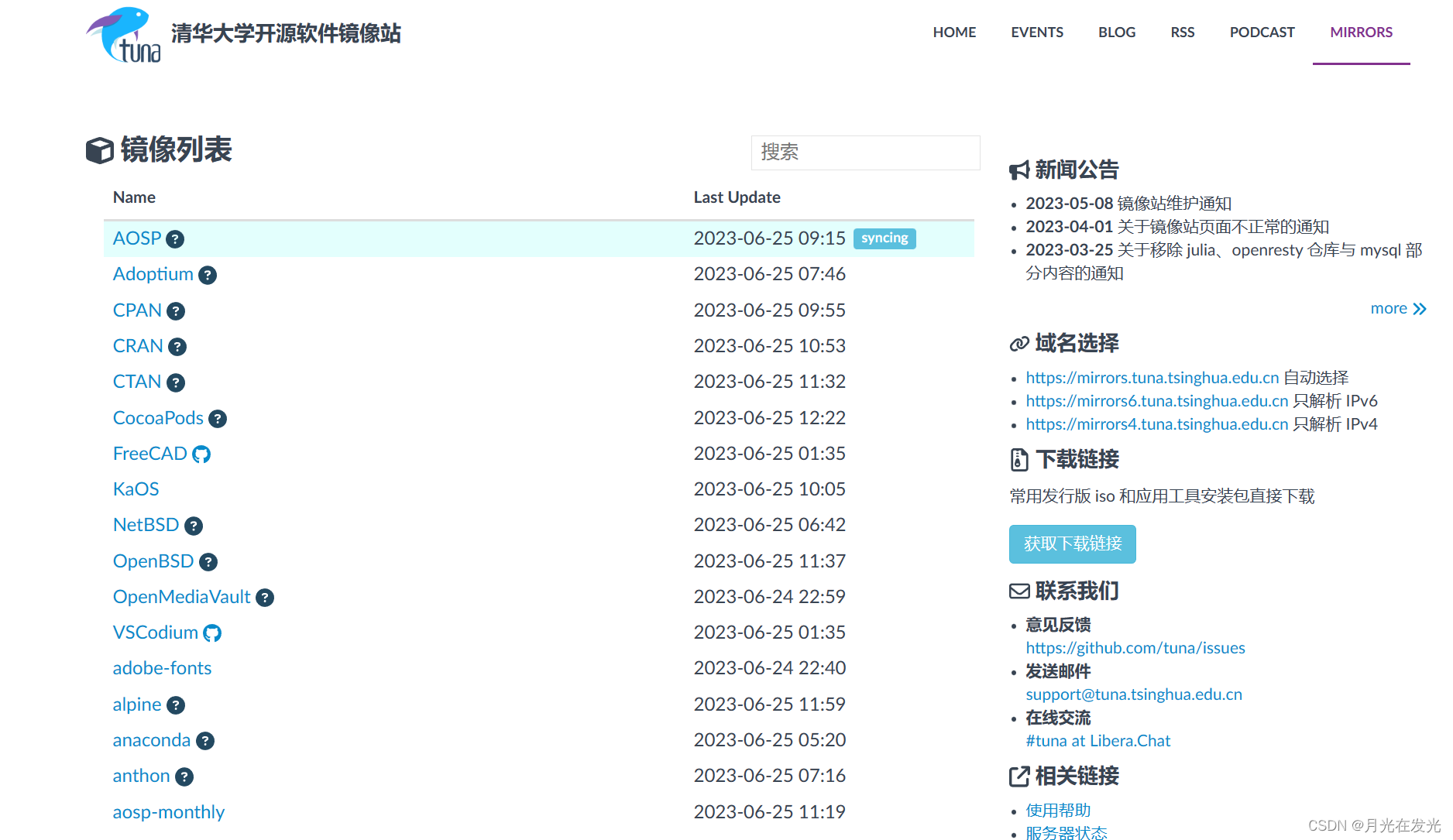
向下滑动,找到ubuntu-releases,点击进入
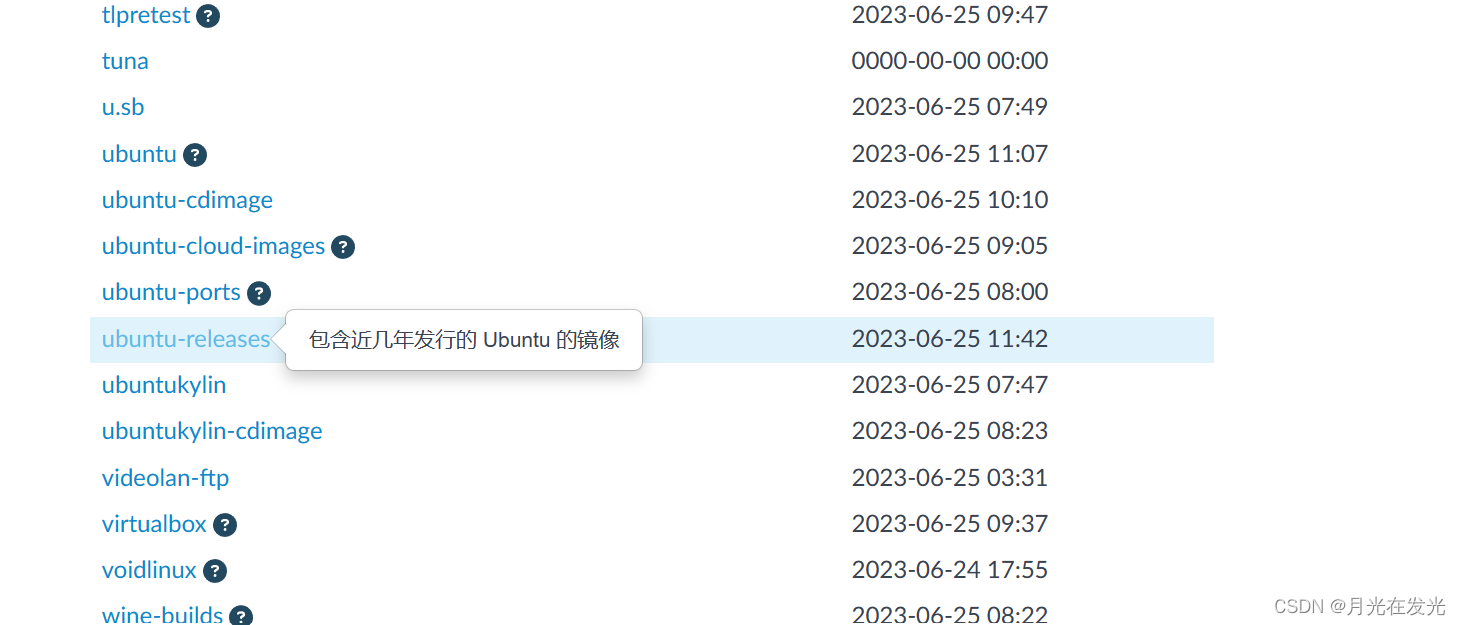
在该界面寻找对应的版本,该文章主要介绍22.04版本的安装,点击进入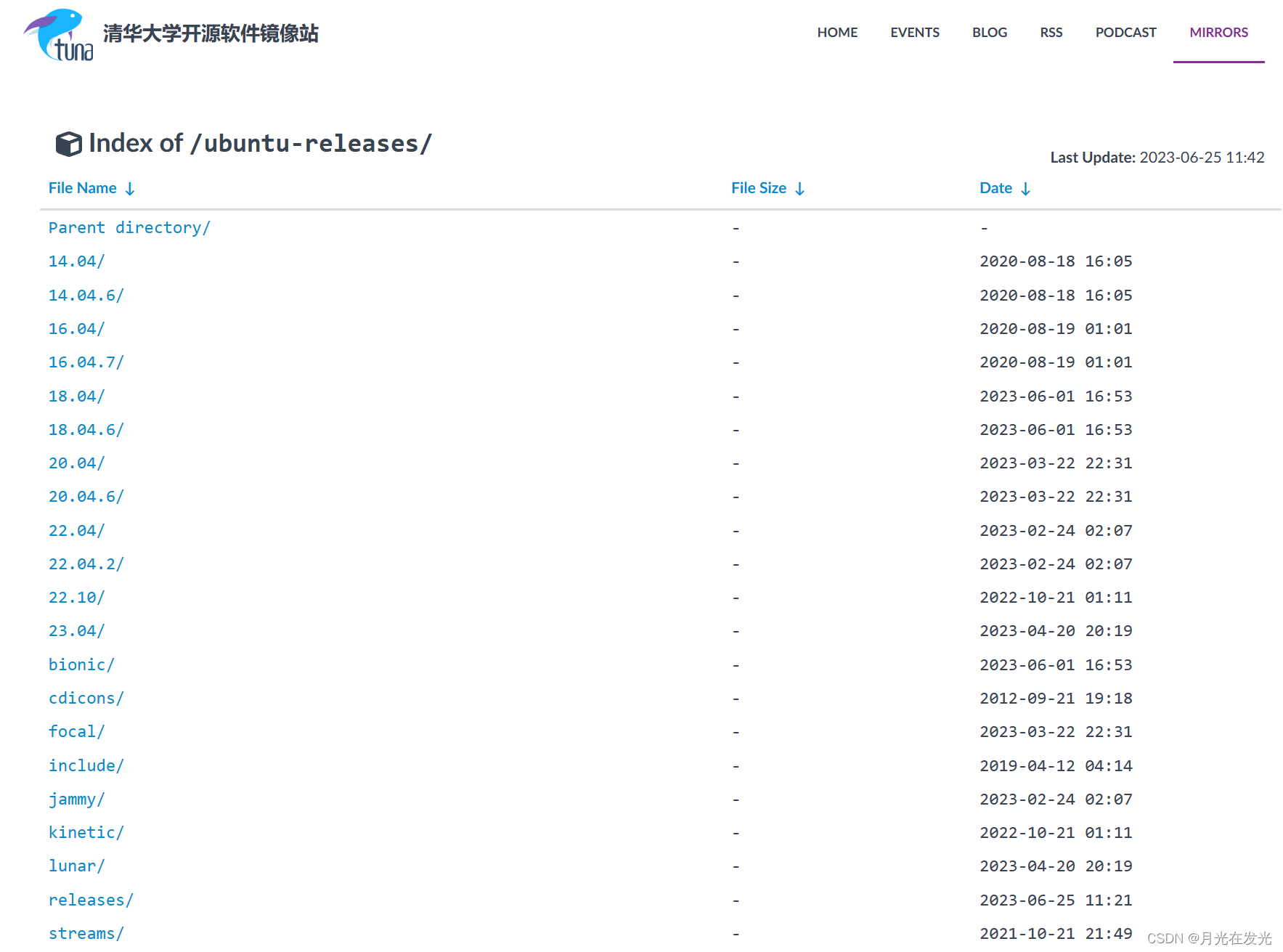
接下来选择对应的文件即可,镜像文件后缀名iso 点击直通镜像下载链接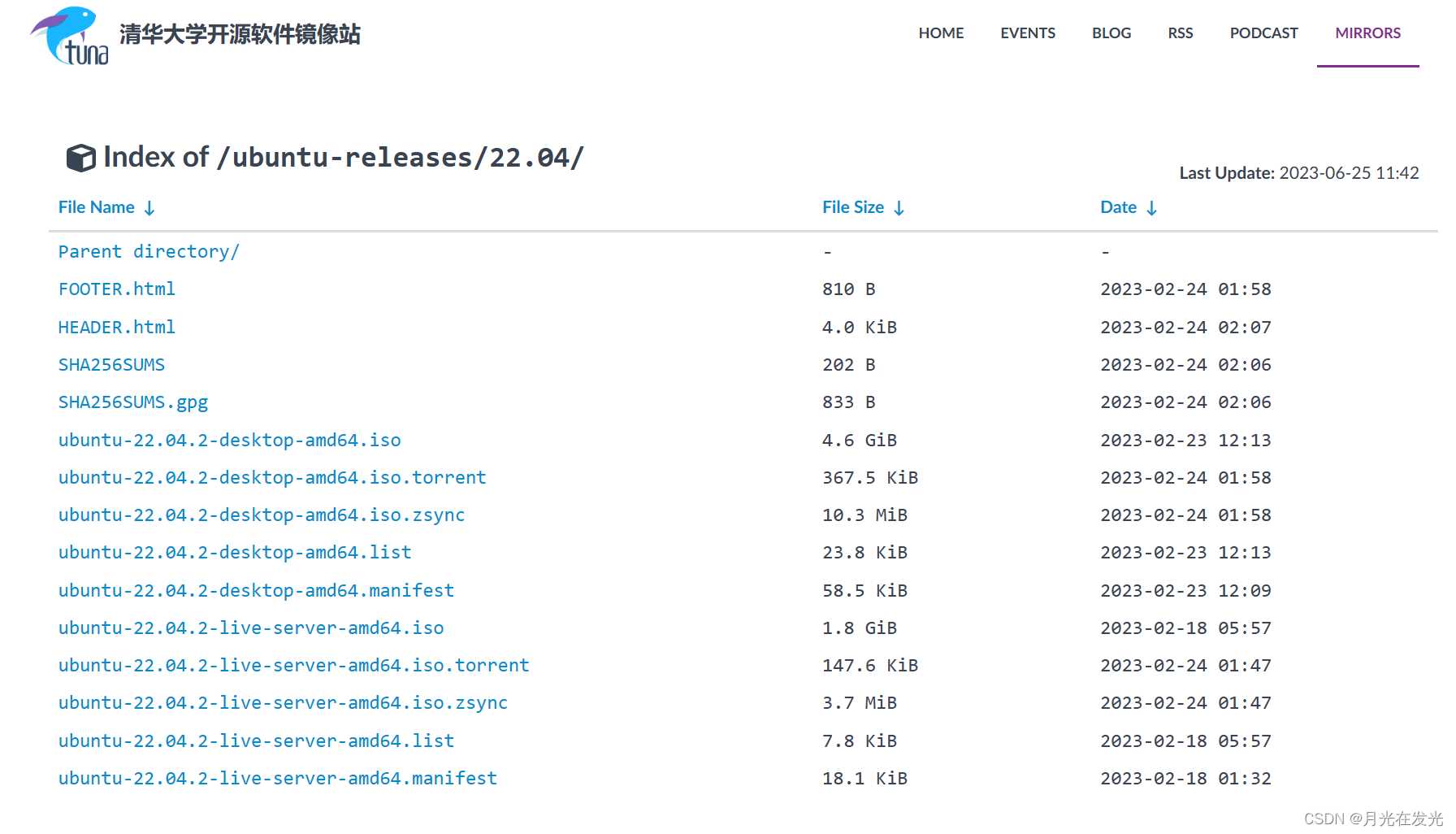
2、准备制作系统盘软件----UltraISO
官网下载链接,下载安装即可,可免费使用一个月
制作系统盘过程,首先进入UltraISO软件,该界面为主窗口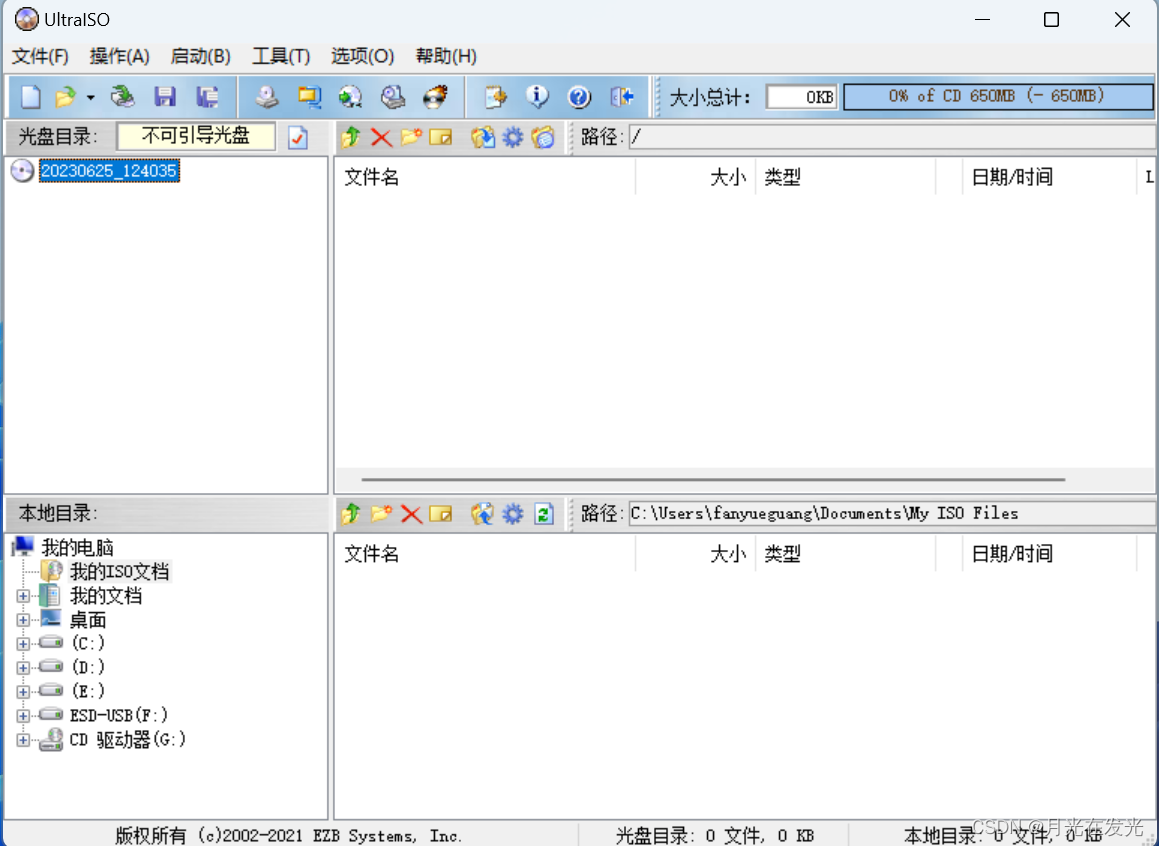
鼠标移至左上角“文件”,在菜单中找到“打开“,找到下载好的镜像,并选中,可以看到光盘目录展示了镜像中的文件内容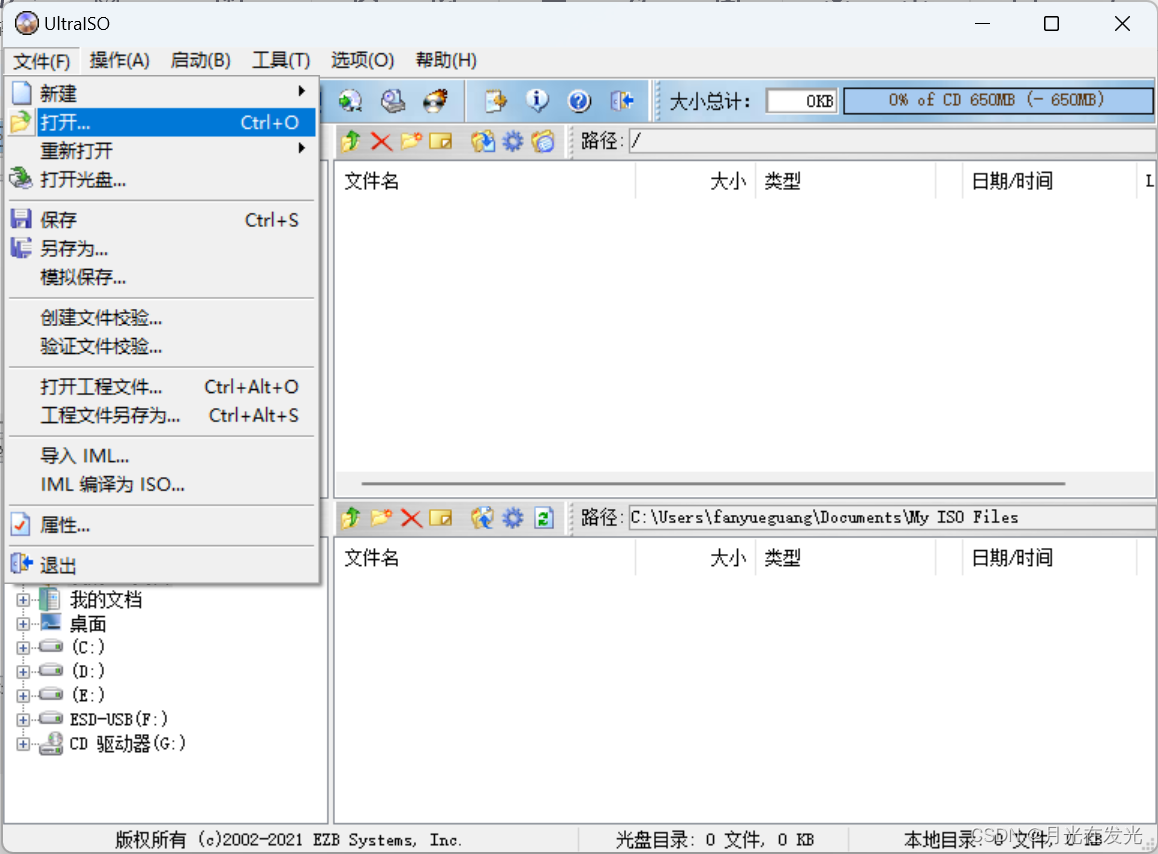

本地目录中选中制作系统盘准备的U盘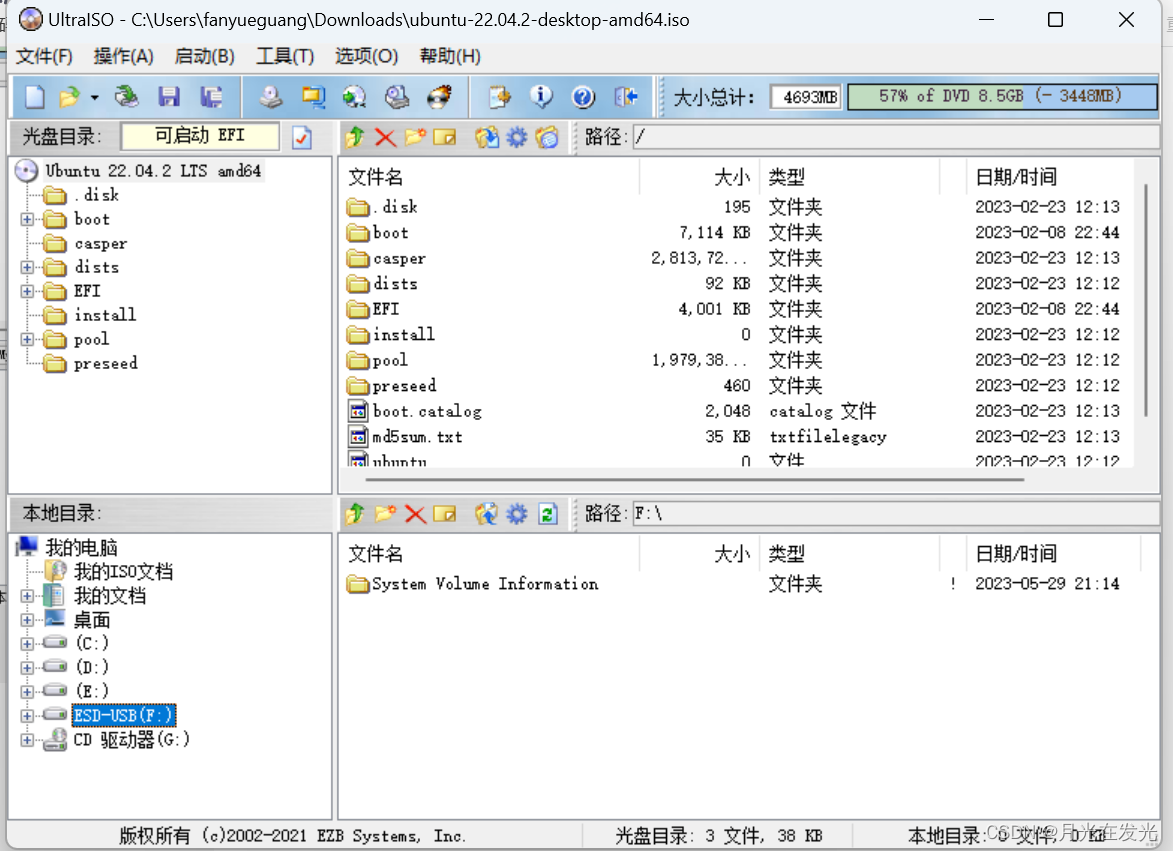
准备完毕后,在上方的菜单中找到”启动“,选择其中的写入硬盘映像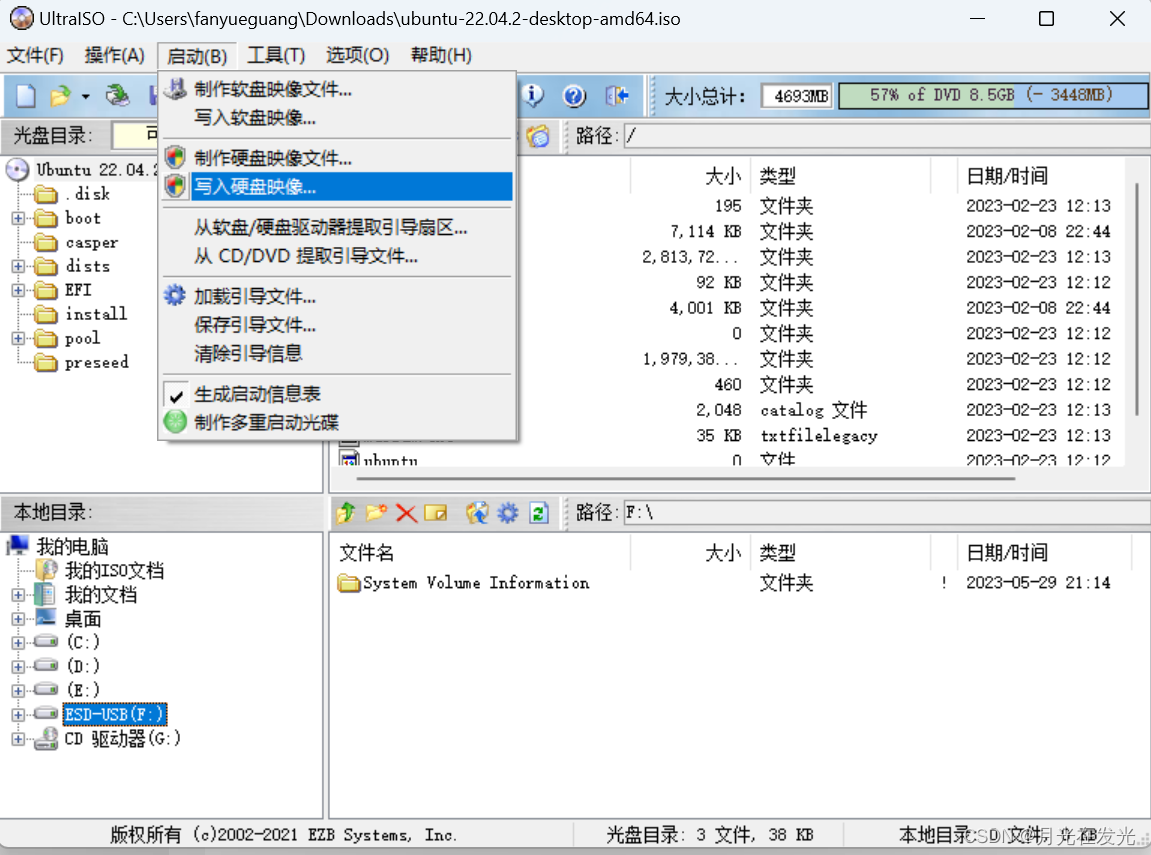
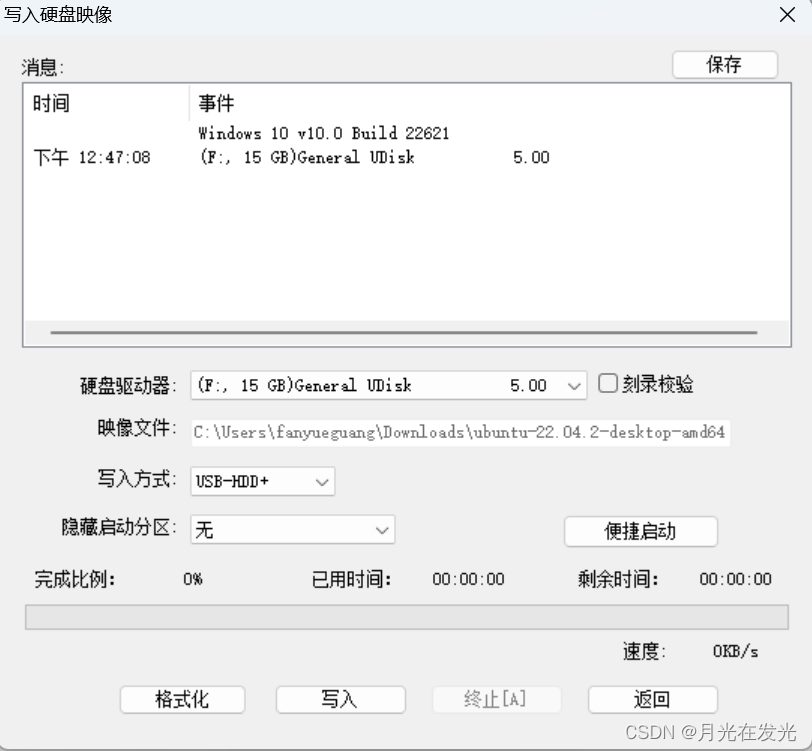
在上方的图片中需要确认”硬盘驱动器“是否为提前准备的U盘,首先点击便捷启动>>写入新的驱动器引导扇区>>Syslinux,这里是确认制作的系统的类型,因为Ubuntu属于Linux因此选择Syslinux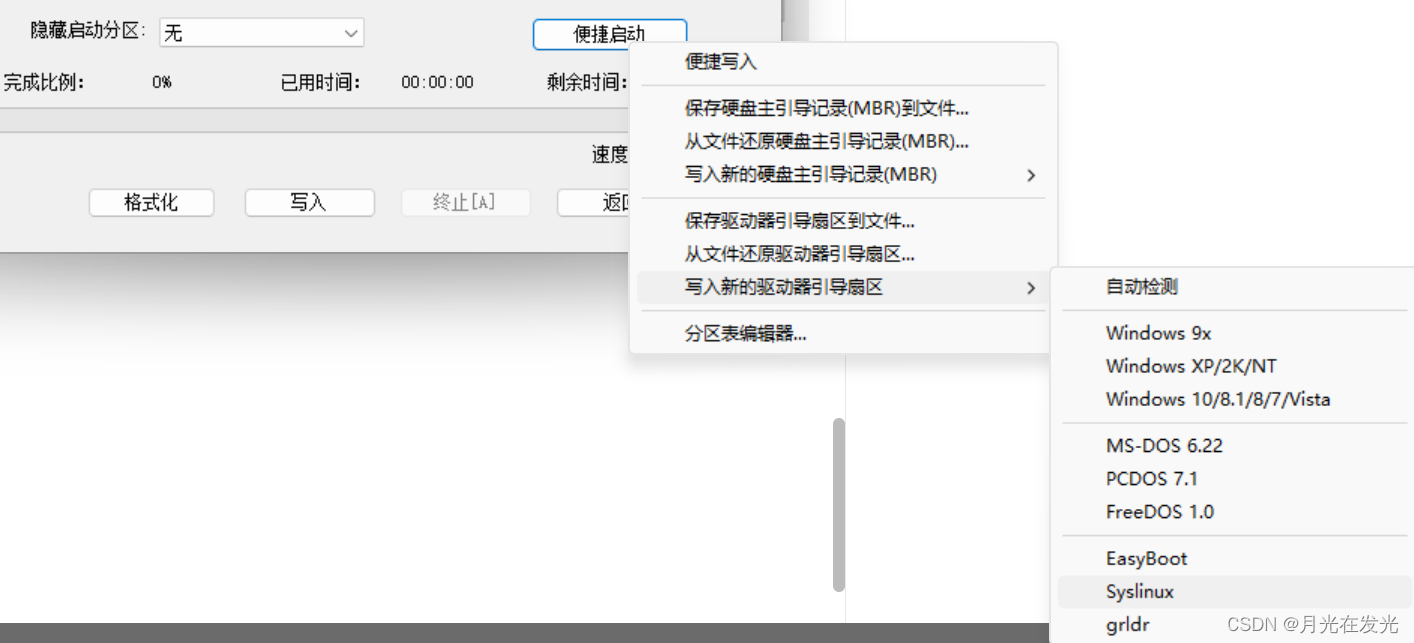
最后点击写入即可,需要等待大概3-5分钟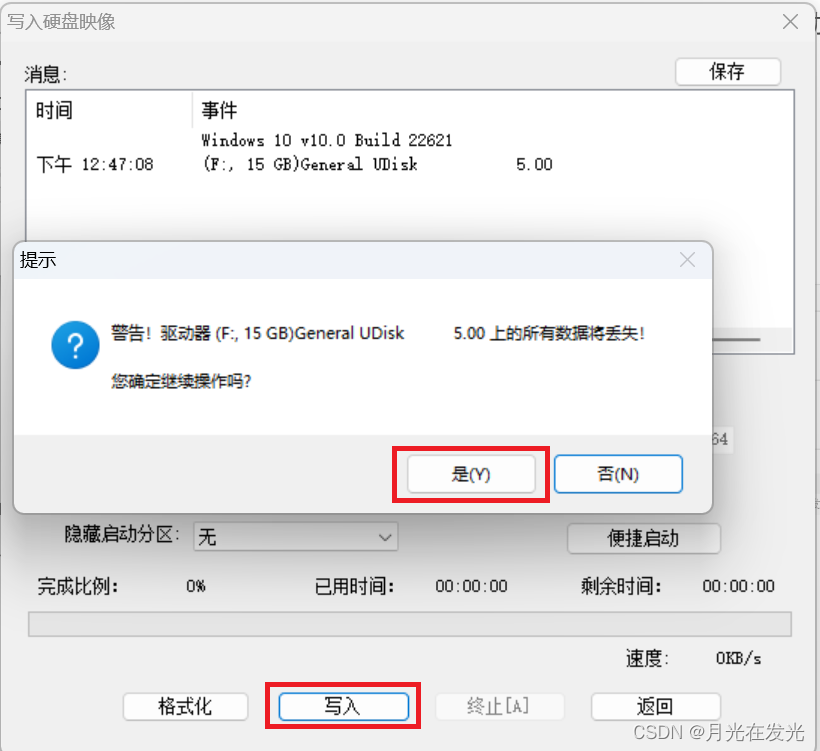
3、安装系统
将U盘插入要重装系统的电脑,U盘启动即可
该方法可自行百度
如果电脑一开始的系统为windows,则可以执行以下步骤 设置>>系统>>恢复>>高级启动 等待片刻后,选择U盘启动即可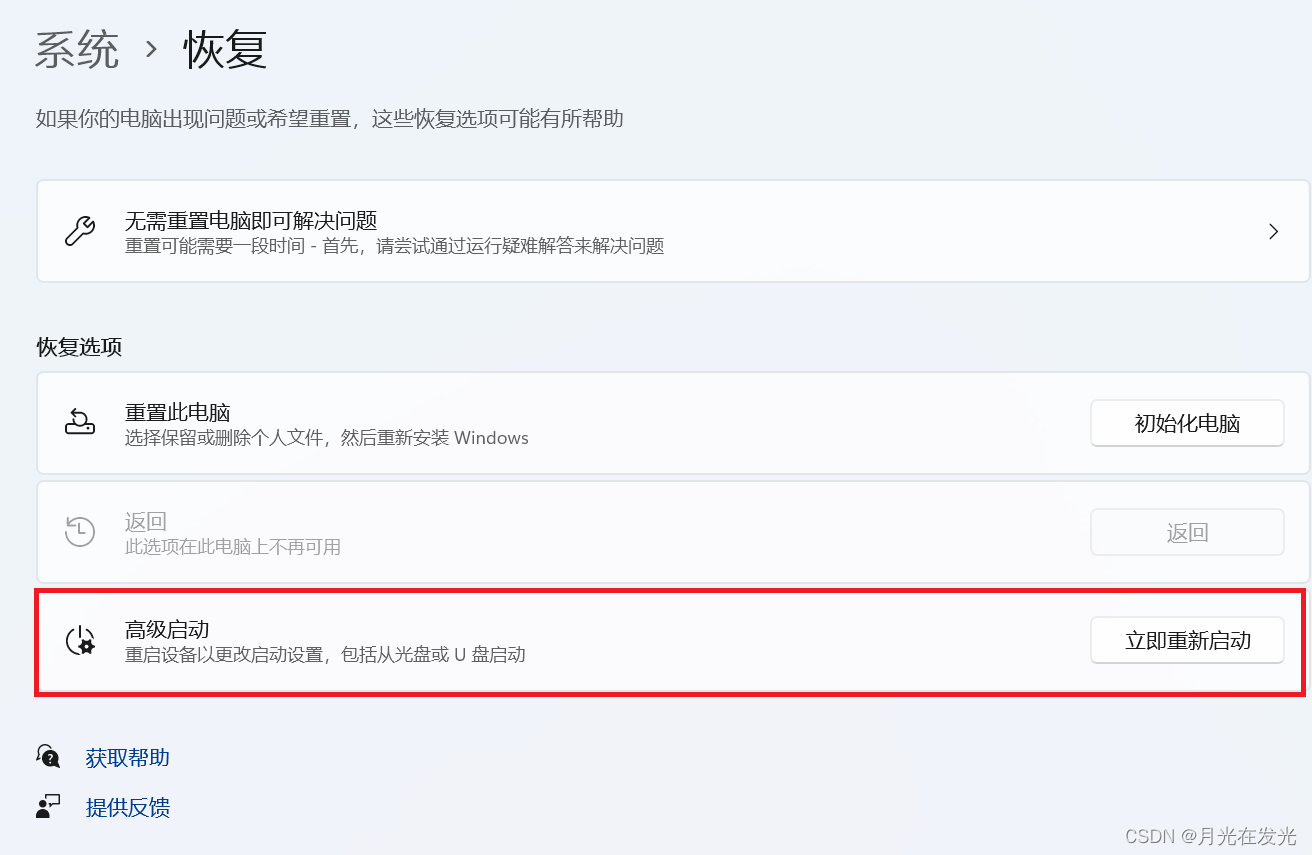
根据提示,设置语言,用户名,密码,地区后等待安装即可
4、安装系统后,需要安装一些主流软件(以qq为例)
在此之前,介绍一下Linux安装软件使用的工具:apt和yum
一般来说著名的 Linux 系统基本上分两大类:
RedHat 系列:Redhat、Centos、Fedora 等
Debian 系列:Debian、Ubuntu 等
RedHat系列预装yum,一般安装rpm文件
Debian 系列预装apt,一般安装deb文件
apt和yum可以自行安装在不同系列中使用
安装软件需要root权限
首先官网下载deb安装包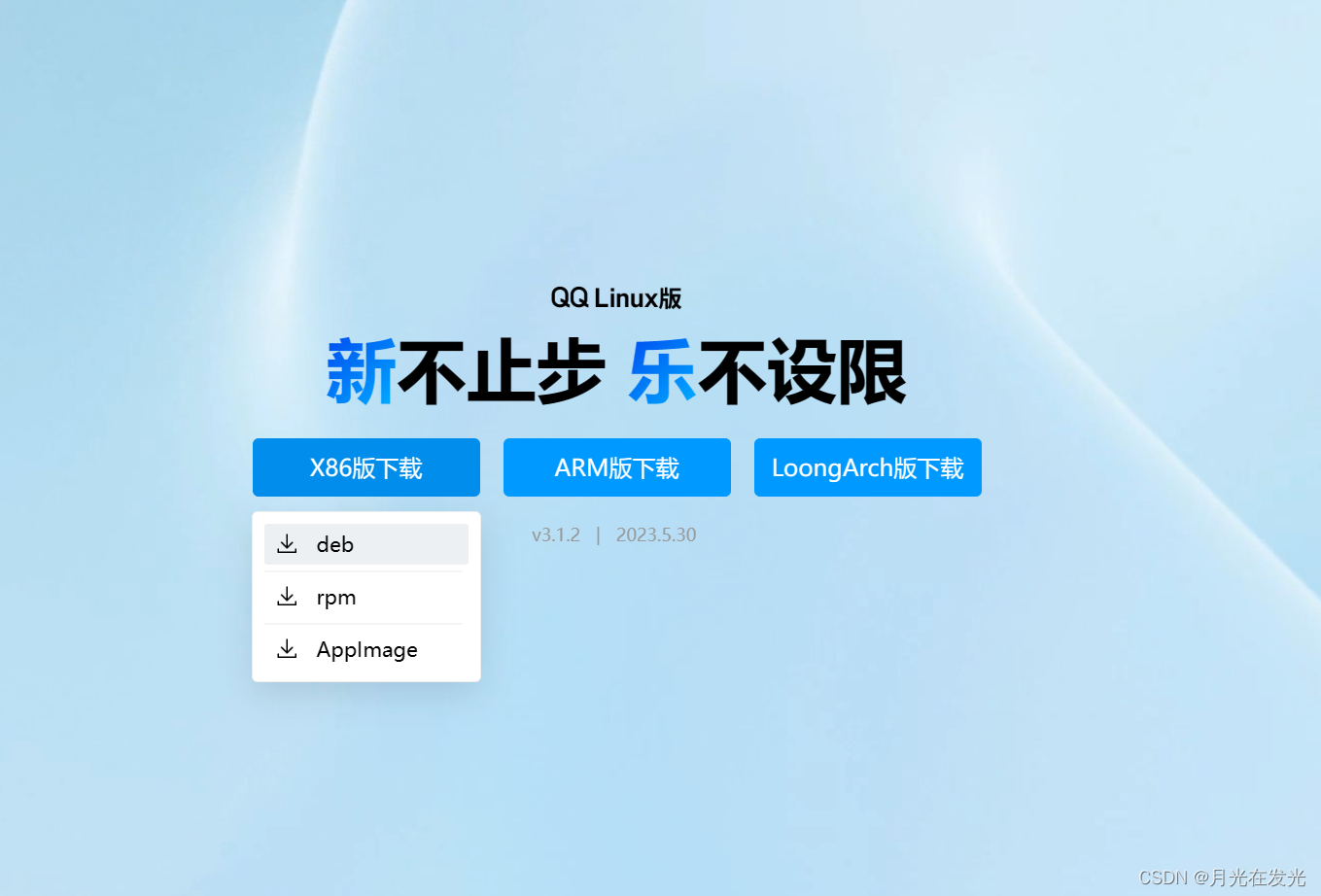
进入安装包所在文件夹,打开终端(也可以直接双击,使用图形化安装)
执行以下指令
sudo apt install 安装包文件名称.deb
qq音乐也使用同样的方法下载安装,不过安装后会出现打不开的现象,可以通过该链接中的内容进行解决:
https://blog.csdn.net/m0_72983118/article/details/130464610
版权归原作者 月光在发光 所有, 如有侵权,请联系我们删除。